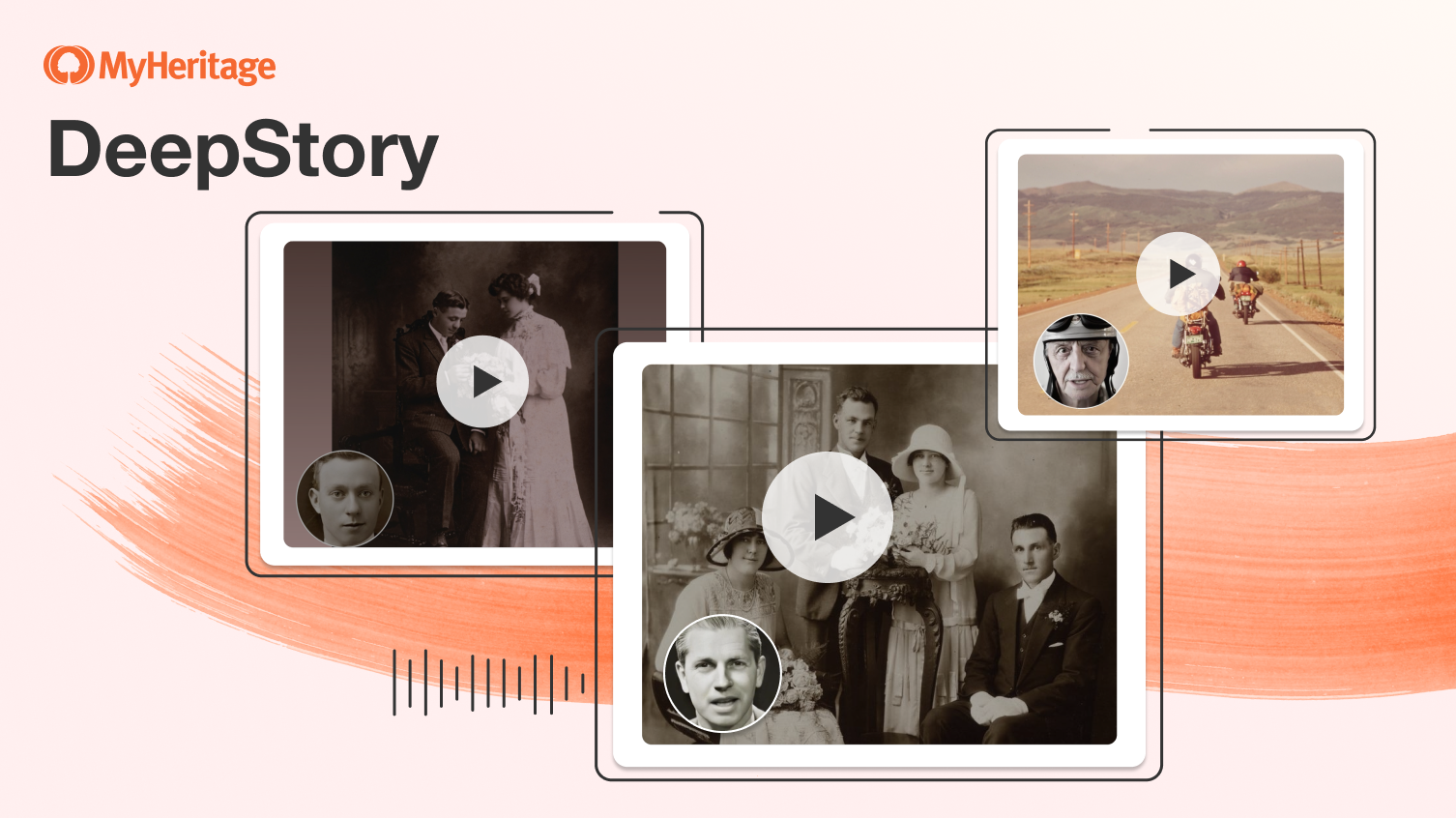
DeepStory är en fantastisk funktion från MyHeritage som låter dig skapa en animerad video av en person som berättar sin livshistoria. DeepStory-berättelsen berättas av ett talande porträtt av din förfader eller släkting och berikas med detaljer från släktträdet och fotografier som illustrerar olika livshändelser.
I den här artikeln leder vi dig steg-för-steg genom att skapa en DeepStory. Vi kommer också att ge några bra tips och tips som hjälper dig att finjustera DeepStories och förvandla dem till vackra videofilmer som du kommer att vara stolt över att dela med familj och vänner.
Hur fungerar det?
DeepStory drivs av några av de mest avancerade AI-teknikerna som finns tillgängliga idag. Tekniken för det talande porträttet licensierades av MyHeritage från D-ID, ett företag som specialiserat sig på videoreenactment med hjälp av djupinlärning. Berättelsen som beskriver en persons livshistoria, hämtad automatiskt från deras MyHeritage-släktträd, konverteras till högkvalitativt ljud med hjälp av text-till-tal-teknik. Banbrytande reenactment-teknik skapar sedan en högupplöst video som animerar personens ansikte och mun för att tala ljudet, genom att simulera läppsynkronisering. Gester i drivrutinsvideorna som används för att skapa animationssekvenserna är riktiga mänskliga gester. Slutresultatet är dock inte autentiskt, utan snarare en teknisk simulering av hur personen på ditt foto skulle ha rört sig och sett ut om de fångats på video och talade orden som du angav.
DeepStory fungerar lika bra på svartvita foton och foton som ursprungligen togs i färg. Det fungerar också bra på färglagda foton och foton vars färger har återställts med MyHeritage In Color™. Faktum är att en kombination av dessa funktioner kan leda till fantastiska resultat. MyHeritage gör det nu möjligt för dig att ta ett suddigt svartvitt foto, reparera det, färglägga det, förbättra fokus och sedan använda det för att skapa en DeepStory.
Att skapa en DeepStory
Om du är ny på MyHeritage, besök www.myheritage.se/deepstory och klicka på ”Ladda uppp foto.”
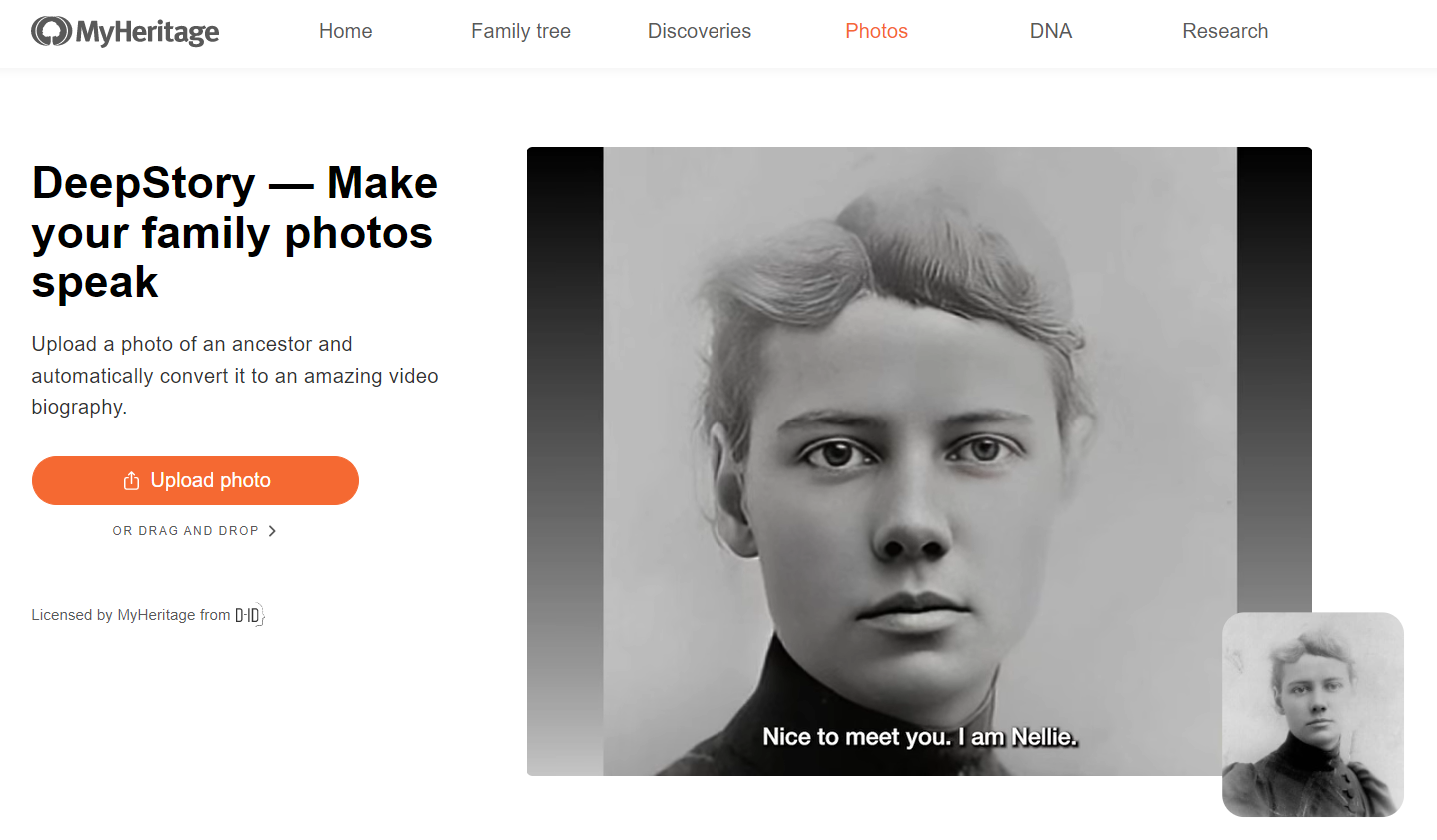
Du kommer att bli ombedd att skapa ett gratis konto på MyHeritage och acceptera DeepStorys servicevillkor. Välj sedan det foto som du vill skapa en DeepStory om – vanligtvis en förfader till dig – att ladda upp.
Fotot kommer att förbättras för optimala resultat. Om det finns mer än en person på bilden kommer du att bli ombedd att välja den person du vill ha med i DeepStory. Sedan kommer du att uppmanas att lägga till några detaljer om personen, skriva berättelsen och lägga till fler bilder. (Mer information om hur du använder DeepStory-redigeraren nedan.) När du är klar klickar du på ”Skapa DeepStory”.
Om du redan har ett släktträd på MyHeritage kan vi skapa en automatisk DeepStory för dig baserat på informationen och fotona i ditt släktträd. Besök DeepStorys lobbysida genom att välja ”DeepStory” under fliken ”Foton” i navigeringsfältet. Där ser du en lista med föreslagna individer i ditt träd.
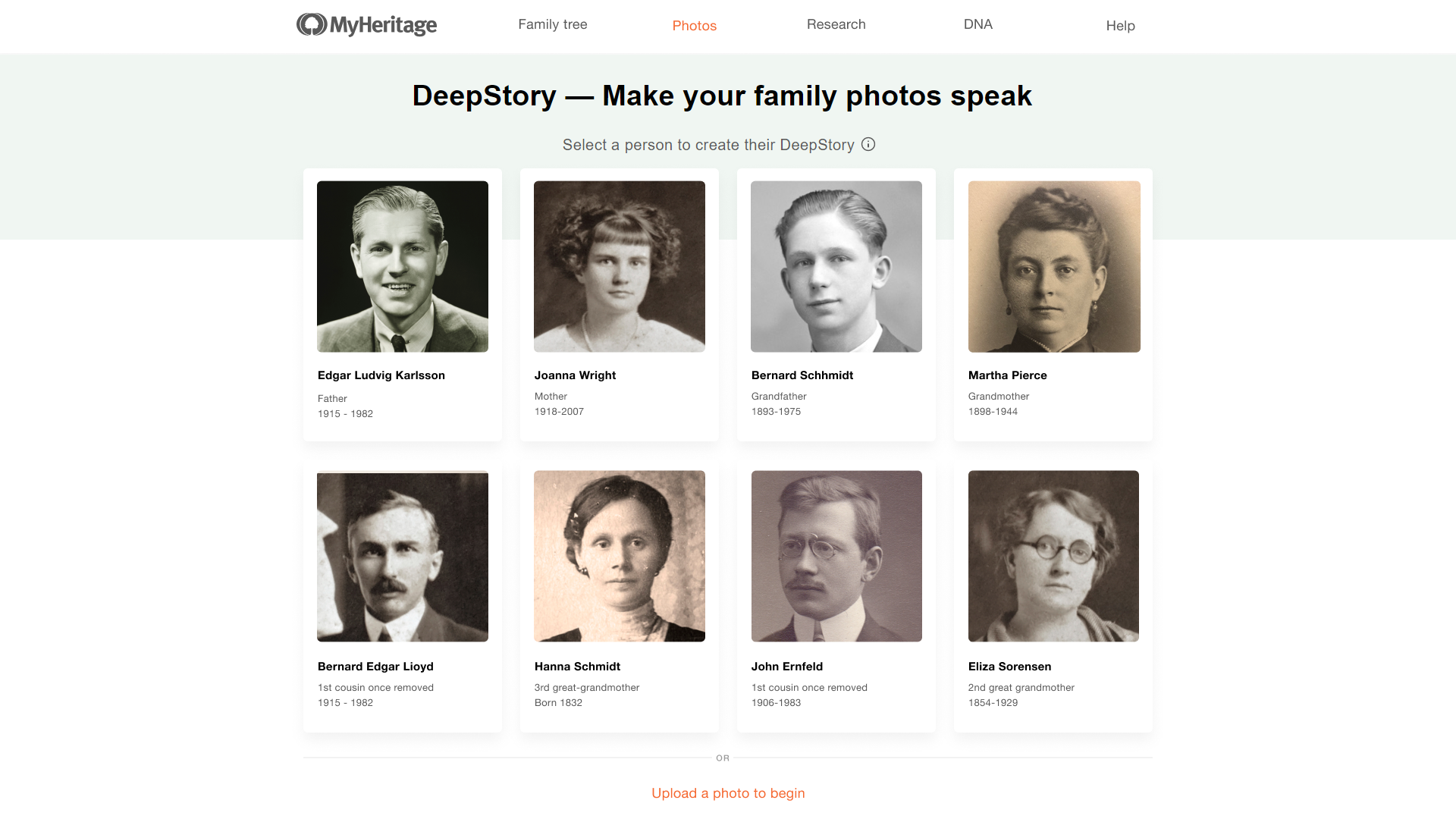
Håll muspekaren över en av dem och klicka på ”Skapa DeepStory” för att börja generera DeepStory. Om du klickar på ”Ladda upp ett foto för att börja” längst ned på sidan kommer du till DeepStorys målsida, där du kan ladda upp ett foto och skapa en DeepStory från början.
Att skapa en DeepStory tar vanligtvis mellan 30 sekunder och några minuter, beroende på längden på berättelsen du har angett och antalet foton du har lagt till. Du kommer att se en uppskattning av hur lång tid det kan ta för DeepStory att slutföras, och när den är klar får du ett e-postmeddelande med en länk för att se den, redigera den, spara den eller dela den.
Redigera en DeepStory
Även en automatisk DeepStory är bara en startpunkt! Vi uppmuntrar dig att redigera den och lägga till fler detaljer och foton och vara kreativ. Klicka på ”Redigera DeepStory” för att öppna DeepStory Editor.
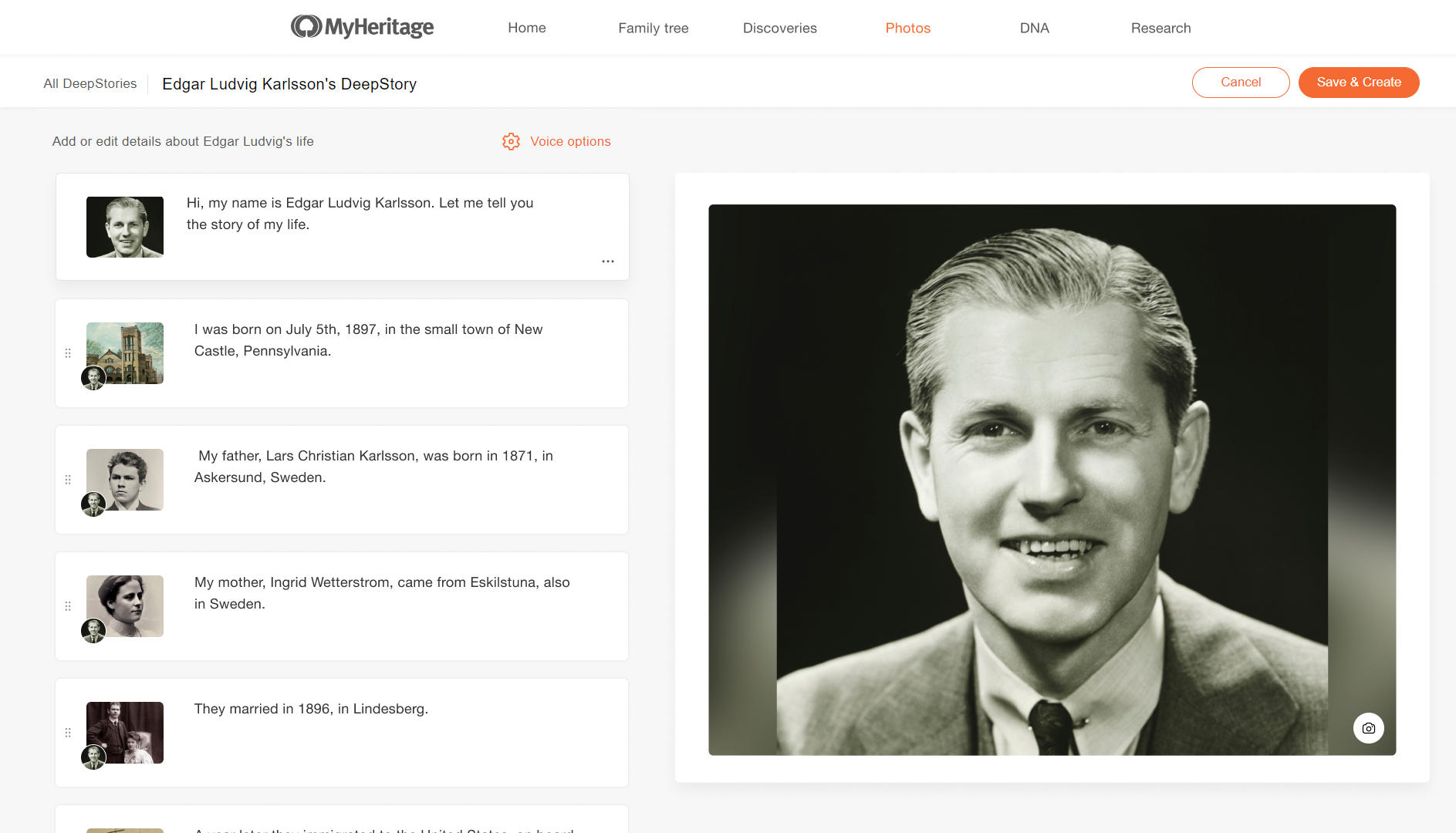
Välj ett kapitel för att redigera texten eller lägg till eller ersätt fotot för det kapitlet. Klicka på kameraikonen i det nedre högra hörnet av fotot för att ändra eller ta bort det fotot. Klicka på de tre prickarna i det nedre högra hörnet av ett kapitel för att höra hur det kommer att låta, lägga till ett nytt kapitel efter det eller ta bort det här kapitlet. Du kan också lägga till ett nytt kapitel genom att klicka på knappen ”Lägg till ett nytt kapitel” under det sista kapitlet i DeepStory och välja antingen ett ämne eller fritext. När du väljer ett ämne kommer du att få uppmaningar som hjälper dig att formulera kapitlet.
DeepStory stöder för närvarande 152 olika röster på 31 språk. Språket väljs automatiskt baserat på det språk du använder och könet på personen. När det är tillgängligt kommer du att kunna välja olika röststilar och accenter under ”Röstalternativ” överst på DeepStory Editor-skärmen. Du kan också välja röstens hastighet.
De tillgängliga rösterna är beroende på vilket språk du tittar på sajten på. För att ändra de röster som är tillgängliga för DeepStory, ändra språket i det övre högra hörnet av sajten. Du kommer då att se alla röstalternativ för det språket.
Klicka på ”Spara och skapa” för att skapa din redigerade DeepStory.
Dela din DeepStory
Att dela din DeepStory och få reaktioner från din familj och vänner är halva det roliga med att skapa den! När din DeepStory är klar kommer du att kunna dela direkt till Facebook och Twitter, kopiera en länk för att dela någon annanstans eller ladda ner videon som en MP4-fil med hjälp av knapparna på sidan:
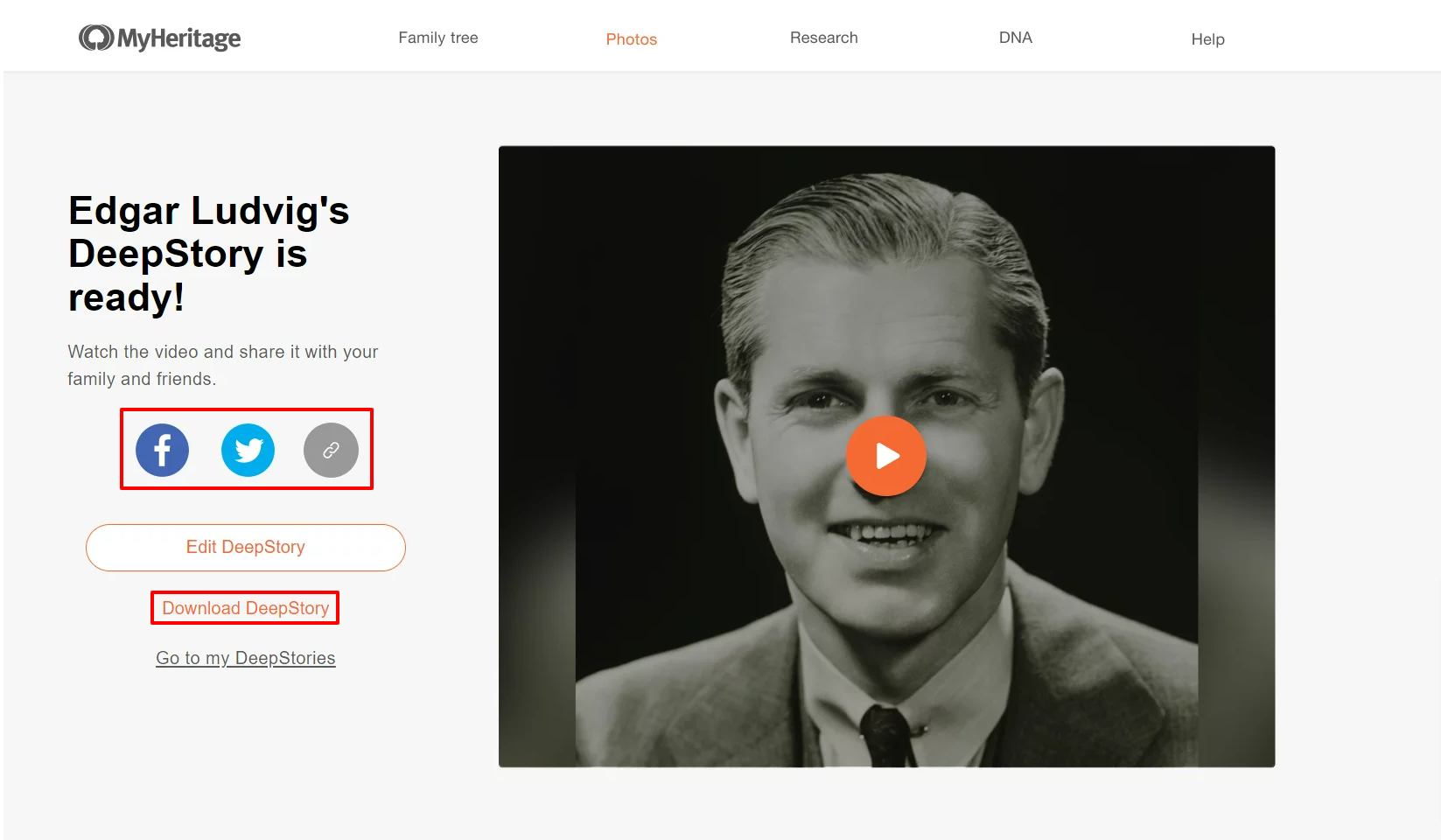
Tips för att skapa en fantastisk DeepStory
Välj ett optimalt foto för det talande porträttet
DeepStory-tekniken fungerar bäst när personen på bilden är vänd framåt och tittar rakt fram. Det kommer fortfarande att fungera och ser bra ut med foton där huvudet lutar lite eller är vänt något åt sidan, men det kan förekomma en viss förvrängning med bilder där personen tittar åt sidan.
När det är möjligt, välj rätt bilder för att berika varje kapitel
När du skapar en DeepStory med bara ett foto blir resultatet ett talande porträtt som berättar historien – och det är i och för sig fascinerande. Men om du har ytterligare bilder som kan illustrera olika punkter i berättelsen kommer det att göra din DeepStory ännu rikare och mer visuellt fängslande. Undvik att använda mycket smala eller långa panoramabilder, eftersom de inte kommer att se lika bra ut i videon.
Berätta historien från din förfaders perspektiv, i första person
En av de fantastiska sakerna med DeepStory är möjligheten att kliva in i din förfaders skor och fundera över hur de kan ha beskrivit sina liv med sina egna ord. Det är en fantastisk kreativ övning och kommer att hjälpa slutresultatet att kännas mer autentiskt.
Håll dig inte bara till biografier – var kreativ!
Detaljerna du anger i ditt släktträd kan bara berätta en viss del om din förfader. Även om de automatiska biografiska videorna DeepStory skapar är underbara, ska du inte känna dig tvungen att hålla fast vid den strukturen. Du kan använda DeepStory för att zooma in och berätta de färgglada, roliga, hjärtvärmande eller hjärtskärande historierna bakom fakta. Om du har något material skrivet av en förfader, till exempel brev eller dagböcker, skriver du in ett utdrag i texten som berättelse och låter dem tala sina egna ord till dig.
Mindre är mer – Less is more
Du kan bli frestad att ge ut alla detaljer du känner till från förfaderns liv i en enda DeepStory, men vi rekommenderar att du håller dina DeepStories korta och koncista. Detta kommer att göra dem mer engagerande. Skapa gärna flera DeepStories för samma förfader, en för varje anekdot.
Ett coolt knep är att ge din förfader en främmande accent
DeepStory stöder för närvarande 152 röster på 31 språk, men för närvarande har alla dessa röster inhemska accenter. Om din förfader är född i ett annat land och talade ditt språk med en utländsk accent, kan du ge dem en accent genom att byta webbplatsens språk till deras modersmål (eller ett språk som låter som det) och skriva ut berättelsen på ditt språk.
Så här gör du: innan du redigerar berättelsen, klicka på språkknappen i det övre högra hörnet av skärmen och välj språket för den accent du vill att din förfader ska ha. Ditt gränssnitt kommer att ändras till detta språk — få inte panik, det är lätt att byta tillbaka! DeepStory kommer att finnas kvar på originalspråket och du kan redigera det på det språket. (Se till att stava siffror, eftersom siffror läses på röstens språk.) När du är klar med att redigera berättelsen klickar du på den orangea ”Spara och skapa”-knappen uppe till höger — det är lätt att känna igen även om du förstår inte gränssnittsspråket. Medan din DeepStory skapas kan du klicka på jordklotet i det övre högra hörnet och växla tillbaka till ditt modersmål.
Använd DeepStory ansvarsfullt och med respekt
DeepStory är en otrolig funktion som är avsedd för nostalgisk användning – det vill säga att väcka älskade förfäder till liv och höra deras berättelser. Kom ihåg att fotona du animerar med DeepStory eller Deep Nostalgia™ måste:
- Ägas av dig, eller så måste du på annat sätt ha tillstånd att använda dem
- Visa endast avlidna personer
DeepStory-berättelsen får inte innehålla något falskt, obscent eller stötande innehåll.
När du skapar en video med DeepStory skyddas din integritet. Animeringen och förbättringen sker på MyHeritage-servrar och varken bilderna eller videorna delas med någon tredje part. MyHeritage äger inte den resulterande videon; den tillhör dig, som med alla foton du laddar upp till MyHeritage.
Redo att prova? Gå över till DeepStory-sidan eller din släktplats och börja skapa!



